Chrome-flaggor är experimentella funktioner som ännu inte ingår i webbläsaren, men kan aktiveras med ett par klick. De är enkla att använda och kan förändra hur du surfar på webben.
För att komma till flaggmenyn, skriv chrome: // flags i adressfältet och tryck på Enter. Här ser du en lång lista med alternativ, som alla har en rullgardinsmeny som kan sättas till Standard, Aktiverad eller Inaktiverad. Det finns många av dem, så det bästa sättet att hitta den du vill är att slå Ctrl + F och söka efter det.
När du har aktiverat en flagga blir du ombedd att starta om webbläsaren för att aktivera den. Det här stänger och öppnar alla dina aktuella webbläsarfönster, så se till att du har sparat allt du jobbar med.
Verktygen här är fortfarande i test, och är inte nödvändigtvis stabila. Det finns också en möjlighet, men liten, av säkerhetsfrågor. Om det är något du kan leva med, finns det några äkta pärlor som erbjuds. Här är vårt val av det bästa …
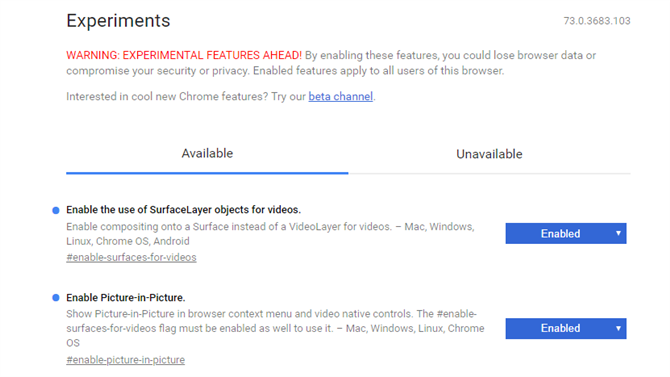
Bildkredit: Google
1. Bild-i-bild-video
Många av de stora webbläsarna börjar experimentera med bild-i-bild-video och du kan aktivera den i Chrome just nu genom att aktivera flaggarna # enable-surfaces-for-videos och # enable-image-in-picture.
Med dessa aktiverade kan du högerklicka två gånger på en YouTube-video och välja ”Picture-in-Picture” för att få det att dyka upp i sitt eget lilla fönster. Du kan dra denna runt din skärm var som helst – även utanför din webbläsare.
2. Visa autofyllsprognoser
Om du inte har inaktiverat det, kommer Chrome att lagra data som adresser du ofta anger i formulär och erbjuder att autofylla det för dig. Med aktivering av Visa-visa-autofill-typ-förutsägelser aktiveras sådana formulär automatiskt och sparar dig några värdefulla sekunder. Praktisk!
3. Ladda om automatiskt flikar offline
Din Wi-Fi-anslutning har tappat och alla dina flikar måste laddas om. Normalt måste du gå igenom varje klick för att få det att hända, men med # enable-offline-auto-reload aktiverat kommer alla dina öppna flikar att laddas om automatiskt när du är online igen.
4. Visa sparade kopieringsknappen
Du känner nu – du behöver lite information från en webbsida som du har besökt innan, men nu är sidan borta.
Oroa dig inte, med denna flagg aktiverad vann du; du måste inte tillgripa trawling via Internet Archive för en kopia av den saknade sidan. Om den har blivit cachad av din webbläsare kommer du att presenteras med en knapp som erbjuder att ladda den ”gamla” sparade kopian istället. Leta efter # show-saved-copy och sätt på den.
5. Lazy image loading
En särskilt användbar funktion för att visa foton tunga platser på mobila enheter, laddningshastigheten för flagg nr. Aktivera-latig bild laddas upp genom att inte ladda bilder tills du har rullat ner tillräckligt långt för att se dem.
- Kolla in vår ultimata guide till de bästa webbläsarna
